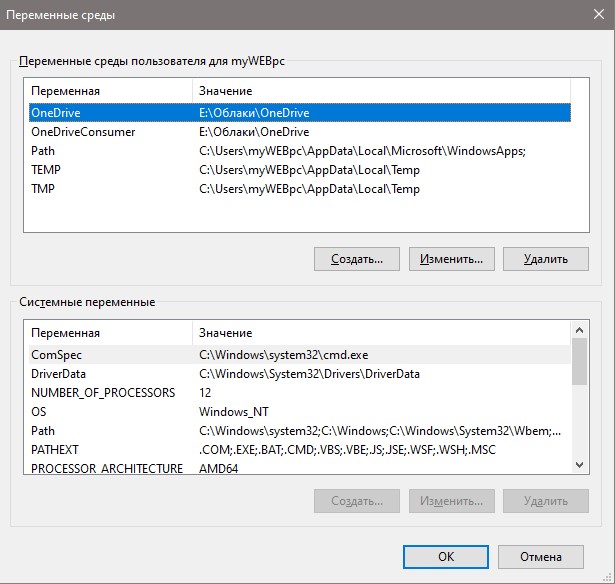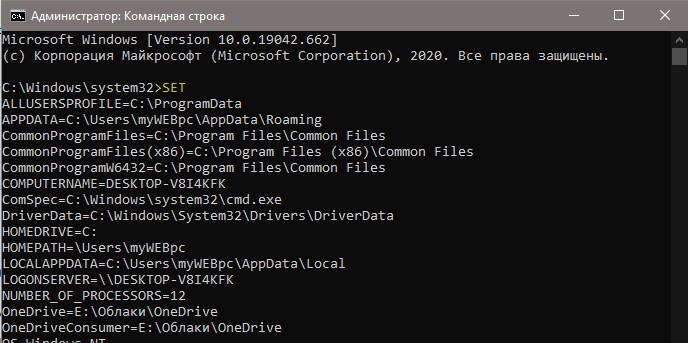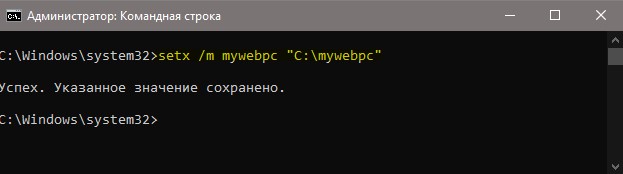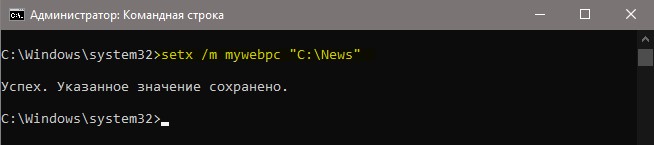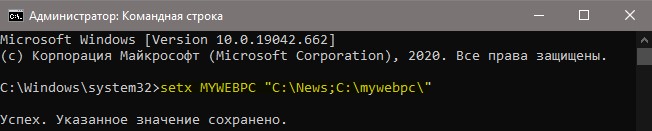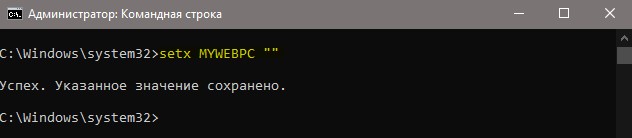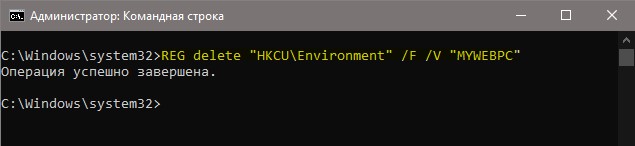- Переменные окружения Windows
- Полный список переменных среды Windows
- Как использовать переменные окружения
- Переменные окружения в графическом интерфейсе
- Переменные среды в Windows 10 — Как редактировать?
- Как изменять, удалять или создавать переменные среды в Windows 10
- Список переменных через командную строку
- Создать переменную со значением
- Переименовать значение переменной
- Два значения в переменной
- Удалить значение в переменной
- Удалить переменную
Переменные окружения Windows
Переменные среды хранят информацию о среде операционной системы. Эта информация включает такие сведения, как путь к операционной системе, количество процессоров, используемых операционной системой, и расположение временных папок.
Переменные среды хранят данные, которые используются операционной системой и другими программами. Например, переменная среды WINDIR содержит местоположение установочного каталога Windows. Программы могут запрашивать значение этой переменной, чтобы определить, где находятся файлы операционной системы Windows.
Полный список переменных среды Windows
| Переменная | Тип | Описание |
|---|---|---|
| %ALLUSERSPROFILE% | Локальная (пользовательская) | Возвращает расположение файлов профилей общих для всех пользователей. |
| %APPDATA% | Локальная | Возвращает расположение, где приложение по умолчанию хранят данные. |
| %CD% | Локальная | Возвращает строку с текущей папкой. |
| %CMDCMDLINE% | Локальная | Возвращает точную строку команды, запустившую текущий Cmd.exe. |
| %CMDEXTVERSION% | Системная (на уровне всей машины) | Возвращает номер версии текущего Command Processor Extensions. |
| %COMPUTERNAME% | Системная | Возвращает имя компьютера. |
| %COMSPEC% | Системная | Возвращает точный путь до исполнимого файла командной оболочки. |
| %DATE% | Системная | Возвращает текущую дату. Использует такой же формат, как и команда date /t. Генерируется в Cmd.exe. |
| %ERRORLEVEL% | Системная | Возвращает код ошибки самой последней исполненной команды. Ненулевое значение говорит об ошибке. |
| %HOMEDRIVE% | Системная | Возвращает, какая буква диска локальной рабочей станции подключена к домашнему каталогу пользователя. Устанавливается в зависимости от значения домашнего каталога. Домашний каталог пользователя указан в Local Users and Groups («Локальные пользователи и группы»). |
| %HOMEPATH% | Системная | Возвращает полный путь домашней директории пользователя. Устанавливается на основе значения домашней директории. Домашняя пользовательская директория указана в Local Users and Groups. |
| %HOMESHARE% | Системная | Возвращает сетевой путь к общему домашнему каталогу пользователя. Устанавливается в зависимости от значения домашнего каталога. Домашний каталог пользователя указан в разделе «Локальные пользователи и группы». |
| %LOGONSEVER% | Локальная | Возвращает имя контроллера домена, который проверил текущий сеанс входа в систему. |
| %NUMBER_OF_PROCESSORS% | Системная | Указывает количество процессоров (ядер), установленных в компьютер. |
| %OS% | Системная | Возвращает имя операционной системы. Все ОС после Windows 2000 показывают имя операционной системы как Windows_NT. |
| %PATH% | Системная | Содержит список папок, в которых ищутся исполнимые файлы. |
| %PATHEXT% | Системная | Возвращает список расширений, которые операционная система расценивается как исполнимые. |
| %PROCESSOR_ARCHITECTURE% | Системная | Возвращает архитектуру чипа процессора. Примеры значений: x86, IA64, AMD64. |
| %PROCESSOR_IDENTFIER% | Системная | Возвращает описание процессора. |
| %PROCESSOR_LEVEL% | Системная | Возвращает номер модели процессора, установленного в компьютер. |
| %PROCESSOR_REVISION% | Системная | Возвращает номер ревизии процессора. |
| %PROMPT% | Локальная | Возвращает настройки приглашения командной строки для текущего интерпретатора. Генерируется в Cmd.exe. |
| %RANDOM% | Системная | Возвращает случайное целое число между 0 и 32767. Генерируется в Cmd.exe. |
| %SYSTEMDRIVE% | Системная | Возвращает диск, содержащий корневую директорию Windows (то есть это корень системы). |
| %SYSTEMROOT% | Системная | Возвращает расположение корневой директории Windows. |
| %TEMP% и %TMP% | Системная и пользовательская | Возвращает временные каталоги по умолчанию, которые используются приложениями, доступными для пользователей, вошедших в систему. Некоторые приложения требуют TEMP, а другие требуют TMP. |
| %TIME% | Системная | Возвращает текущее время. Использует такой же формат, как и команда time /t. Генерируется в Cmd.exe. |
| %USERDOMAIN% | Локальная | Возвращает имя домена, содержащего аккаунт пользователя. |
| %USERNAME% | Локальная | Возвращает имя пользователя, который в данный момент выполнил вход в систему. |
| %USERPROFILE% | Локальная | Возвращает расположение профиля текущего пользователя. |
| %WINDIR% | Системная | Возвращает расположение директории операционной системы. |
| %CommonProgramFiles% | Системная | Путь до папки с совместными файлами программ. |
| %ProgramFiles(x86)% | Системная | Папка с файлами 32-битных программ. |
| %CommonProgramW6432% | Системная | Путь до папки с совместными файлами программ. |
| %USERDOMAIN_ROAMINGPROFILE% | Локальная | Домен профиля. |
| %ProgramData% | Системная | Папка, в которой программы хранят данные. |
| %WT_PROFILE_ID% | Локальная | Идентификатор профиля. |
| %DriverData% | Системная | Папка хранения данных некоторых служб. |
| %ProgramW6432% | Системная | Каталог с файлами программ. |
| %PSModulePath% | Системная и пользовательская | Папки с модулями PowerShell. |
| %WSLENV% | ||
| %POWERSHELL_DISTRIBUTION_CHANNEL% | Системная и пользовательская | Канал распространения PowerShell. |
| %LOCALAPPDATA% | Локальная | Папка хранения данных программ, индивидуальная для каждого пользователя. |
| %ProgramFiles% | Системная | Папка с файлами программ. |
| %JAVA_HOME% | Системная | Путь в который установлена виртуальная машина Java. |
| %OneDrive% | Локальная | Путь до папки для хранения данных OneDrive. |
| %WT_SESSION% | Локальная | Идентификатор сессии. |
| %LOGONSERVER% | Локальная | Сервер, где был выполнен вход. |
| %PUBLIC% | Системная | Папка для публичного доступа. |
| %PROCESSOR_IDENTIFIER% | Системная | Описание процессора. |
| %CommonProgramFiles(x86)% | Системная | Путь для общих файлов 32-битных программ. |
Как использовать переменные окружения
Переменные окружения, содержащие путь до каталога, можно вводить в адресную строку проводника и любого менеджера файлов.
Узнать, установить и изменить значение переменной окружения можно в командной строке и в программах.
Переменные окружения в графическом интерфейсе
Чтобы увидеть и отредактировать переменные окружения в настройках, в строку поиска на панели задач введите «Изменение системных переменных среды» и кликните Enter.
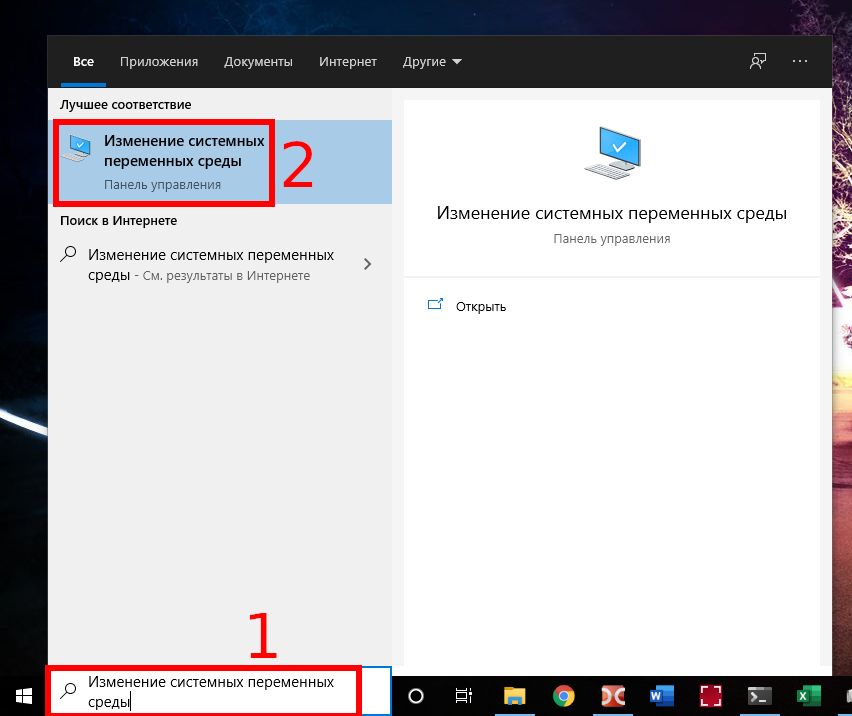
В открывшемся окне «Свойства системы» нажмите на кнопку «Переменные среды».

Вы увидите переменные среды пользователя (верхняя половина открывшегося окна) и системные переменные (нижняя половина).

Здесь вы можете создать новые переменные, а также изменить или удалить существующие.
Сделанные здесь изменения являются постоянными и сохраняться после перезагрузки.
Переменные среды в Windows 10 — Как редактировать?
Переменные среды в Windows 10 — Это динамические пути, которые указывают на привязку какой-либо папки или другие данные о настройках операционной системе. К примеру, если мы начнем устанавливать игру, то установщику нужна будет информация, где папка Program Files, чтобы установить по умолчанию в этот каталог игру. Также, мы можем быстро перейти в папку TEMP, командой %Temp%, не переходя по имени пользователя, которое может отличаться.
В Windows 10 имеется два вида переменных сред:
- Переменные среды пользователя — Содержат информацию для конкретной учетной записи. К примеру, папка OneDrive, расположение профиля и данные о нем, временная папка учетной записи и т.п.
- Системные переменные — Содержат информацию, которая относится к системным ресурсам и устанавливаются операционной системой или драйверами при установке. К примеру, если набрать %windir%, то нас перекинет в системную папку в C:\Windows, где установлена ОС.
Как изменять, удалять или создавать переменные среды в Windows 10
Нажмите Win+R и введите sysdm.cpl, чтобы быстро открыть свойства системы. Перейдите во вкладку «Дополнительно» и снизу нажмите на «Переменные среды«.
Вы увидите системные и пользовательские переменные среды. Вы можете добавить, удалить или изменить значение для переменных.
Список переменных через командную строку
Если вам нужно посмотреть весь список переменных со значением через командную строку, то введите ниже команду:
Создать переменную со значением
Если нужно создать переменную для пользователя, то команда будет следующая: setx, где MYWEBPC это переменная, а C:\mywebpc\ это значение.
Если нужно создать системную переменную со значением, то:
Переименовать значение переменной
Чтобы изменить значение переменной нужно просто заменить значение на другое. Начнем с пользовательской среды:
Изменить системную системную переменную:
Два значения в переменной
Мы можем добавить два значения и более для одной переменной разделив точкой с запятой. Пользовательская:
Два значения в переменной системной среды:
Удалить значение в переменной
Чтобы удалить значение в переменной нужно просто оставить поле в кавычках пустым. Для пользовательской среды:
Удалить значение для системной среды:
Удалить переменную
Чтобы удалить саму переменную, нужно удалить запись из реестра. Удалить пользовательскую переменную:
- REG delete «HKCU\Environment» /F /V «MYWEBPC»
Удалить переменную для системной среды:
- REG delete «HKLM\SYSTEM\CurrentControlSet\Control\Session Manager\Environment» /F /V «MYWEBPC»